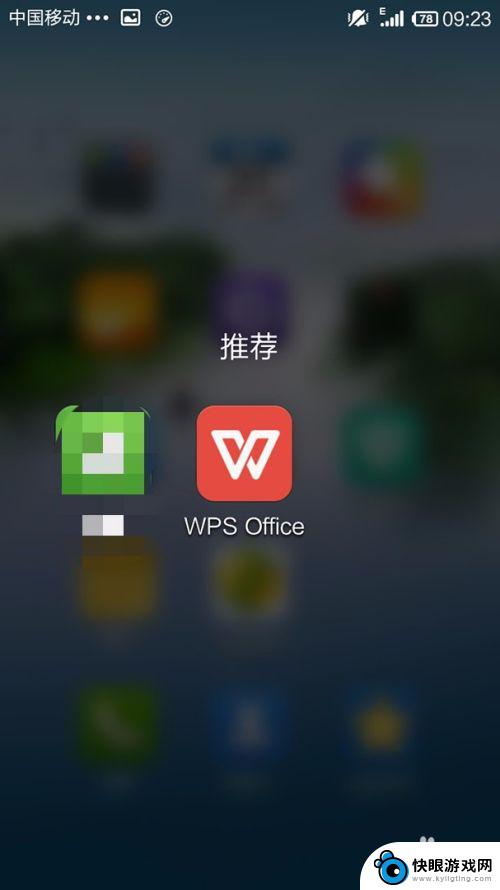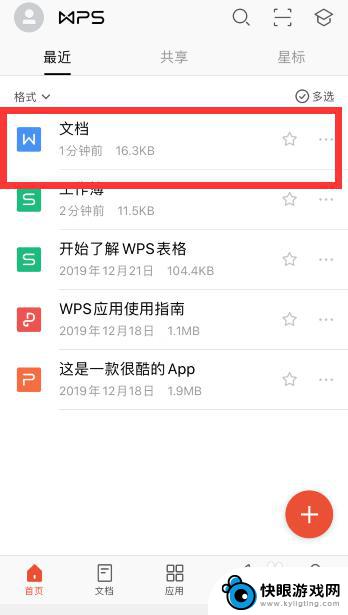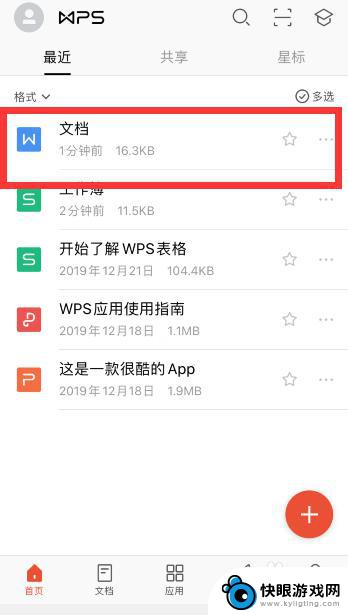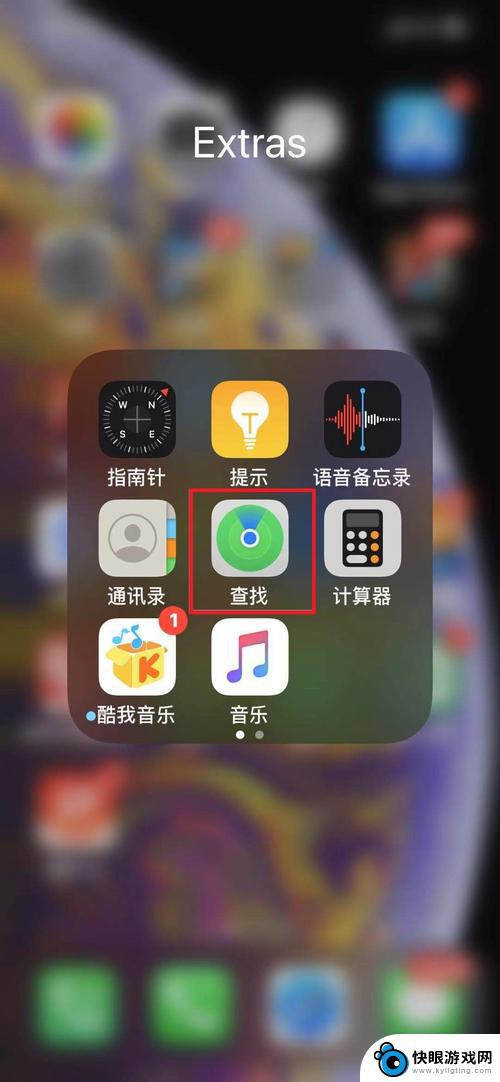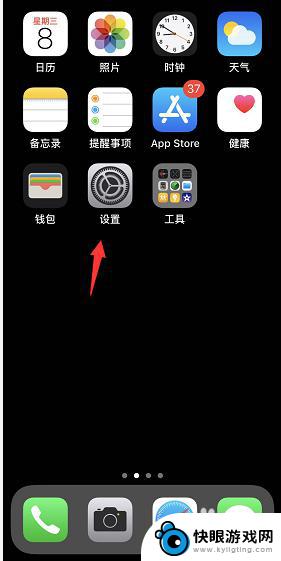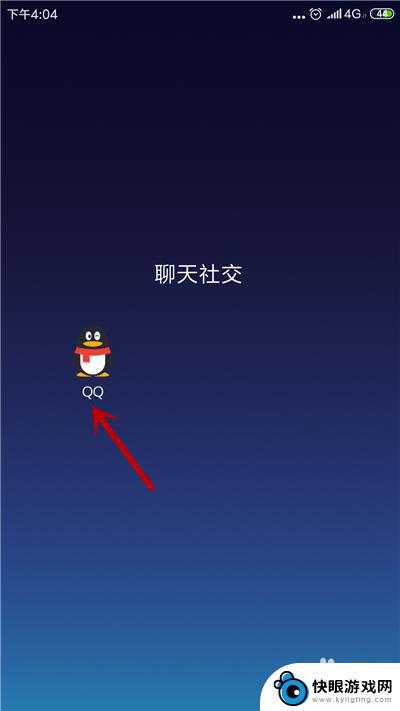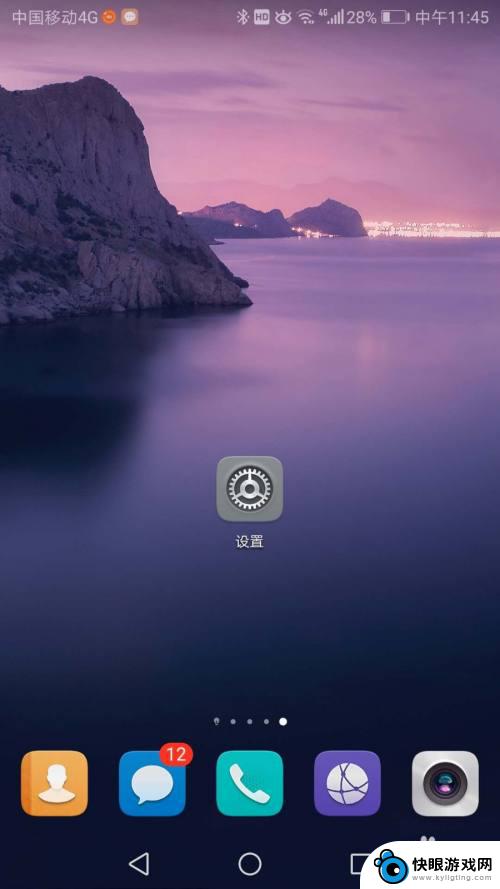手机查wps怎么搜 手机WPS Office查找功能使用方法说明
手机成为了我们日常生活中不可或缺的一部分,而在手机上,WPS Office作为一款功能强大的办公软件,为我们提供了便捷高效的办公体验。随着功能的不断增加,我们有时会遇到一些操作上的疑惑。而手机WPS Office的查找功能就是其中之一。通过查找功能,我们可以快速定位到想要查找的内容,提高工作和学习的效率。手机上的WPS Office如何使用查找功能呢?接下来我们将为您详细介绍手机WPS Office查找功能的使用方法。
手机WPS Office查找功能使用方法说明
具体方法:
1.这里我们以苹果手机为例,首先打开手机。找到“WPS Office”图标,点击图标进入到系统界面。
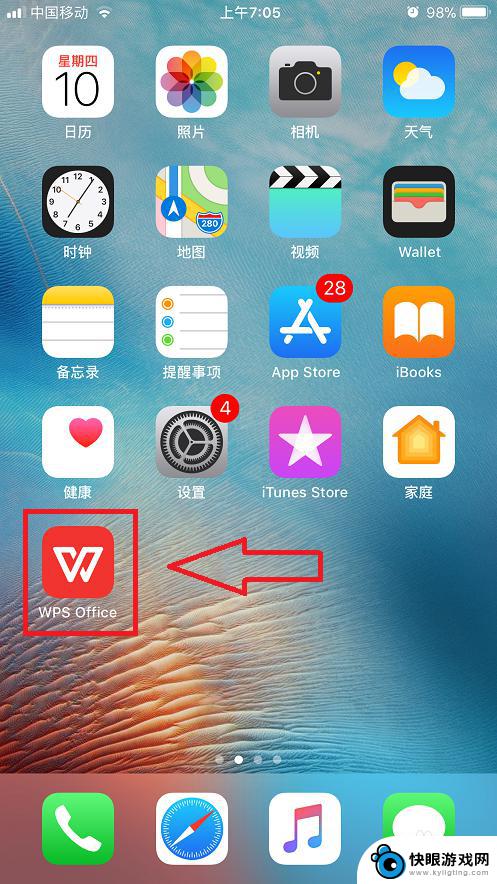
2.然后我们打开一个文档,点击手机屏幕最上方的放大镜按钮。如下图。
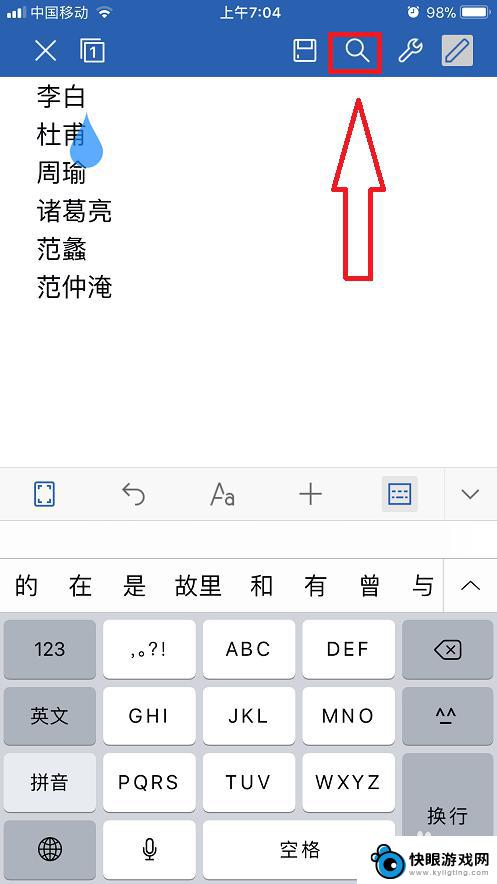
3.然后输入自己要查找的内容,点击手机屏幕右下角的“搜索”按钮。
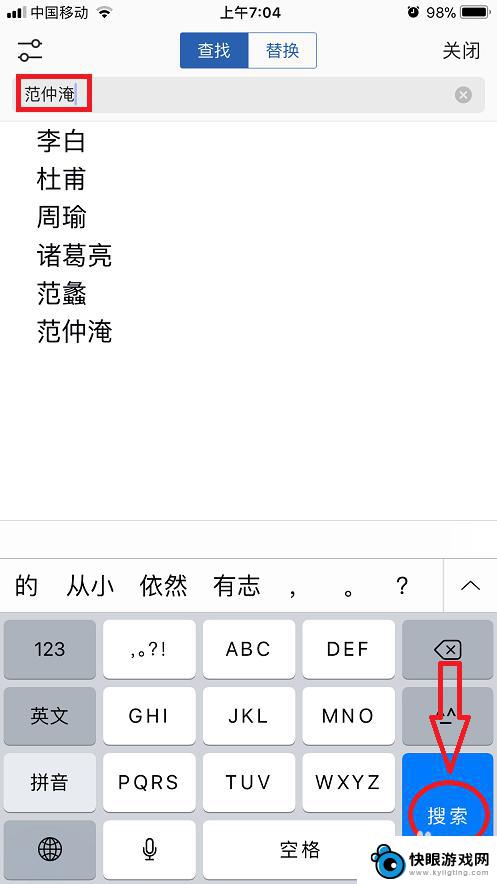
4.这时文档内变黄的区域就是我们要查找的文字内容,这就是在WPS文档中使用查找功能的方法。
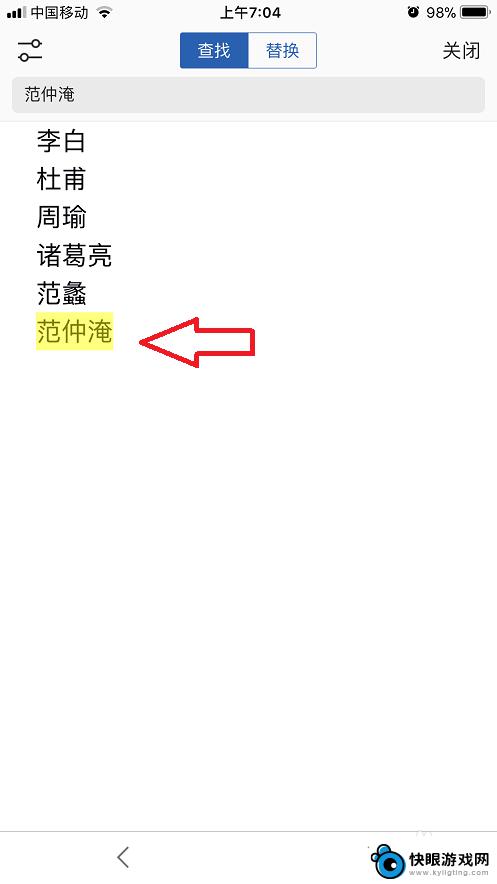
5.我们再打开一个表格,点击手机屏幕最上方的放大镜按钮。
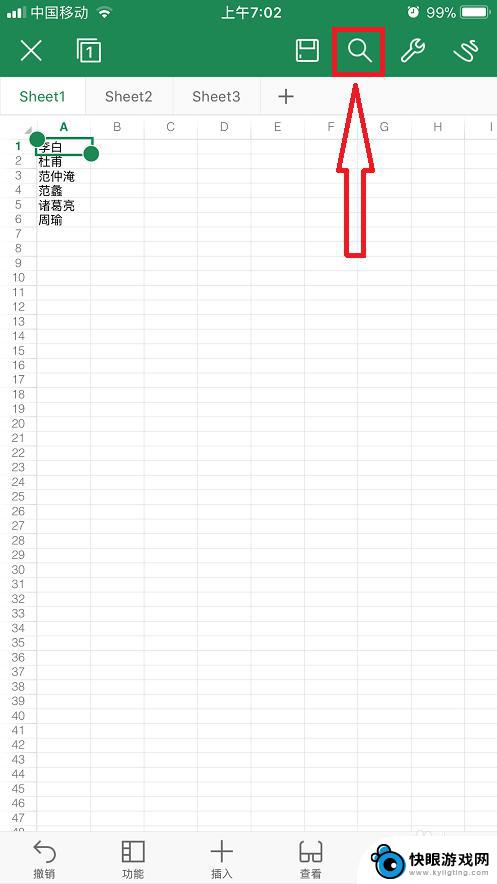
6.然后输入自己要查找的内容,点击手机屏幕右下角的“搜索”按钮。
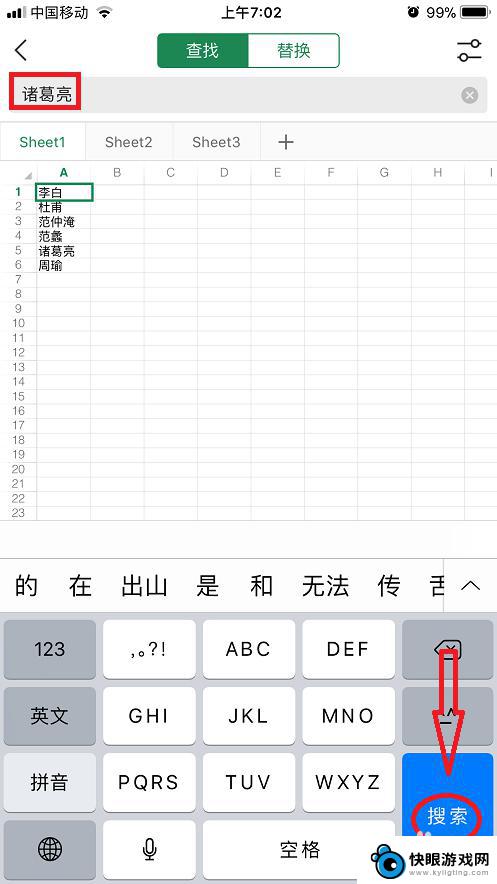
7.这时表格内变黄的区域就是我们要查找的内容,这就是在WPS表格使用查找功能的方法。
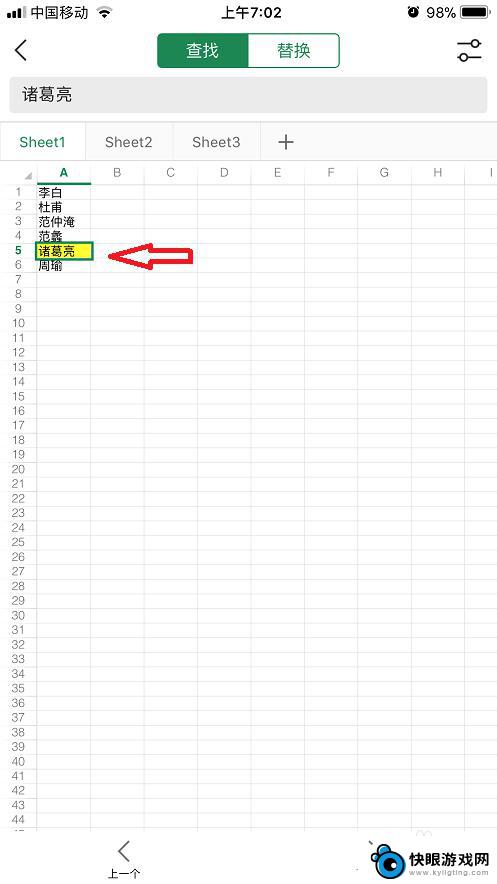
8.总结:
1.打开手机,找到“WPS Office”图标,点击图标进入到系统界面。
2.打开一个文档,点击手机屏幕最上方的放大镜按钮。
3.输入自己要查找的内容,点击手机屏幕右下角的“搜索”按钮。
4.文档内变黄的区域就是我们要查找的文字内容。
5.打开一个表格,点击手机屏幕最上方的放大镜按钮。
6.输入自己要查找的内容,点击手机屏幕右下角的“搜索”按钮。
7.表格内变黄的区域就是我们要查找的内容。

以上就是关于如何搜索手机中的WPS的全部内容,如果你遇到了这种情况,可以尝试按照小编提供的方法来解决,希望这对大家有所帮助。